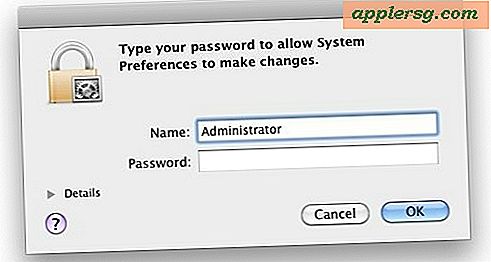Correction de la lenteur des performances d'iOS 9 avec trois astuces faciles

Un nombre important d'utilisateurs ayant installé iOS 9 sur leurs iPhones, iPad et iPod touch ont découvert que les performances d'iOS 9 ont souffert, avec un lag ennuyeux, des interactions instables, une réponse retardée de l'interface utilisateur et une dégradation générale des performances. . Ce décalage peut être assez notable pour que l'appareil se sente beaucoup plus lent sur iOS 9 que comparé au même matériel exécutant une version antérieure d'iOS. Cela peut être une expérience frustrante, mais il y a quelques ajustements que vous pouvez faire pour améliorer immédiatement les performances d'un périphérique iOS 9 léthargique, accélérant ainsi efficacement l'iPhone, l'iPad ou l'iPod touch.
Les lecteurs se rappellent peut-être que nous avons averti de ce problème dans notre guide pour préparer iOS 9 (voir # 2), et maintenant que iOS 9 est dans la nature, ce n'est pas seulement du vieux matériel qui a eu des conséquences négatives. Mais gardez à l'esprit que si vous venez de mettre à jour vers iOS 9 et que les choses semblent lentes, vous devez lui donner quelques heures pour l'indexation et d'autres fonctions à compléter. Certains affirment qu'il est nécessaire d'attendre une journée entière pour les appareils avec une tonne de contenu, mais ce n'est généralement pas nécessaire. Si plus de cinq ou six heures se sont écoulées depuis que vous avez mis à jour iOS 9 et que vous remarquez qu'il est lent ou instable, vous pouvez commencer à agir en modifiant certains aspects dans les paramètres. Oui, cela accélérera en fait un iPhone, un iPad ou un iPod touch exécutant iOS 9, et l'amélioration des performances est perceptible, même si vous ne sentez pas que les choses sont particulièrement lentes.
Accélérez iOS 9 en désactivant la transparence et le mouvement
Certains appareils semblent avoir du mal à rendre les effets visuels sur iOS 9, en désactivant la transparence et le mouvement des yeux, vous pouvez accélérer l'interactivité générale d'iOS sur n'importe quel iPhone, IPad ou iPod touch.
- Ouvrez l'application "Paramètres" dans iOS et passez à "Général"
- Choisissez "Accessibilité"
- Localisez "Augmenter contraste" et choisissez "Réduire la transparence", en basculant cela sur la position ON
- Revenez à Accessibilité et localisez maintenant "Réduire le mouvement", basculez cela sur la position ON
- Quittez Paramètres et explorez autour d'iOS pour sentir immédiatement la différence de vitesse


Le résultat final est que iOS sera moins sophistiqué sans fenêtres translucides ou effets de mouvement de zooming, mais le compromis pour une expérience iOS un peu plus laide est une meilleure performance sur l'iPhone, iPad et iPod touch de pratiquement tous les modèles. En outre, en activant Reduce Motion, vous obtenez un effet de transition agréable, que certains utilisateurs préfèrent quand même.
Si vous êtes un utilisateur de Mac et que cela vous semble familier, c'est parce que vous pouvez augmenter la vitesse d'OS X et la performance générale en désactivant la transparence et les effets visuels, alors iOS et OS X pourraient tous deux utiliser l'optimisation En attendant, si vous éprouvez de la lenteur, apprenez à être satisfait sans avoir des fenêtres translucides plus élégantes. Pour ce que ça vaut, la performance de garder ces effets visuels activés dans OS X s'est améliorée avec El Capitan, et étant donné que iOS 8.4.1 fonctionnait correctement avec la fonctionnalité Eye Candy activée sur la plupart des appareils iOS, il est probable que les effets visuels s'améliorent. dans iOS 9.1 aussi.
Augmentez les performances en désactivant l'actualisation de l'application en arrière-plan
Background App Refresh est une fonctionnalité intéressante qui permet l'activité de l'application en arrière-plan dans iOS, mais bien qu'il soit bien intentionné, il peut entraîner une baisse des performances de l'appareil. Le désactiver est facile, et le seul effet secondaire est que lorsque vous ouvrez une application qui obtient des détails à partir d'Internet, il rafraîchit sur ouvert plutôt que dans le fond - pas grave.
- Dans l'application Paramètres d'iOS, accédez à "Général"
- Trouver "Background App Refresh" et tourner la fonction à la position OFF

Désactiver les suggestions de Siri pour une autre augmentation de vitesse
C'est probablement la fonction la plus difficile à désactiver, car Siri Suggestions est l'une des nouvelles capacités les plus remarquables et des fonctionnalités intéressantes d'iOS 9. Mais, malheureusement, il ralentit également iOS (au moins sur certains matériels), et l'éteindre a une augmentation immédiatement visible de la vitesse.
- Ouvrez l'application Paramètres et accédez à "Général"
- Sélectionnez "Suggestions Spotlight"
- Basculez l'interrupteur pour "Siri Suggestions" sur la position OFF

Oui, cela signifie que vous n'obtiendrez plus les suggestions Siri lorsque vous balayez l'écran vers le haut ou vers le bas pour effectuer une recherche dans iOS, mais le résultat est un appareil plus rapide lorsque vous effectuez des recherches et accédez à ces écrans. Si vous voulez perdre l'une des fonctionnalités de base de iOS 9 pour un gain de vitesse est vraiment à vous.
Astuce Bonus: Redémarrer de force le périphérique
Parfois, le fait de forcer le périphérique à redémarrer peut aider à la performance, généralement s'il y a un processus errant ou quelque chose de semblable qui se passe en arrière-plan. Bien que les gens semblent avoir des résultats mitigés avec cela, le redémarrage de la force est facile à faire:
- Maintenez le bouton Accueil et le bouton d'alimentation enfoncés jusqu'à ce que le logo Apple s'affiche à l'écran.
Maintenant, laissez-le démarrer comme d'habitude, est-il plus rapide? Tu nous as dit.
Pensez iOS 9 est insupportablement lent?
Si vous avez l'impression que iOS 9 est insupportablement lent et que vous ne pouvez pas le supporter, vous pouvez revenir à iOS 8.4.1 assez facilement, mais vous devrez probablement configurer l'appareil comme nouveau ou restaurer à partir d'une ancienne sauvegarde.
Une autre option consiste à attendre la sortie d'iOS 9.1, qui arrivera probablement le mois prochain avec l'iPad Pro, car iOS 9.1 devrait presque certainement inclure des améliorations de performances et des corrections de bugs qui pourraient causer des problèmes de performance avec iOS 9. En fait, Les utilisateurs d'iOS 9.1 bêta indiquent qu'il fonctionne plus vite qu'iOS 9, ce qui devrait être encourageant.
Pensez-vous que iOS 9 est lent? Avez-vous d'autres conseils pour accélérer iOS 9? Faites le nous savoir dans les commentaires!